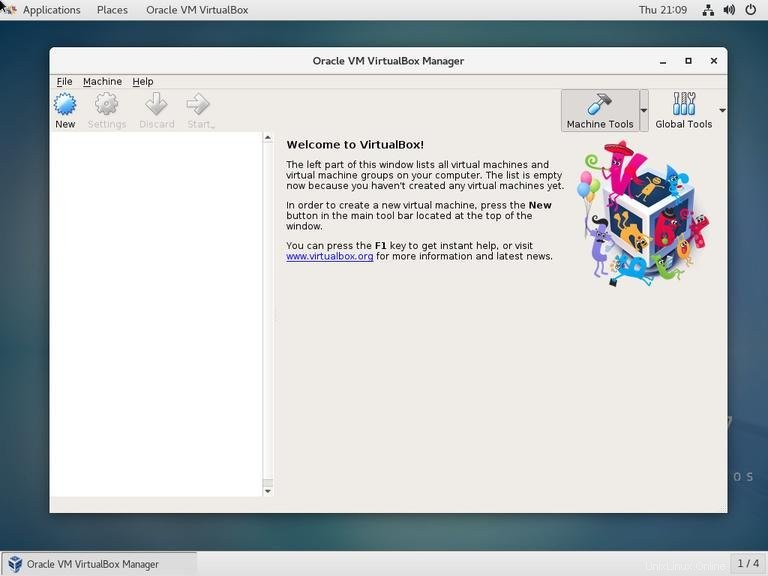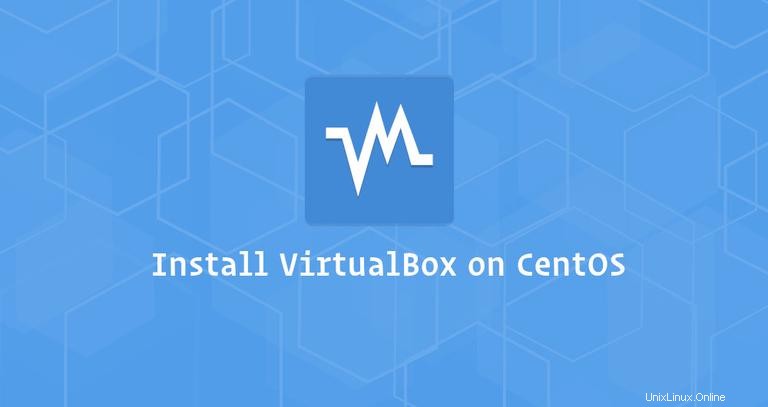
VirtualBox è un software di virtualizzazione multipiattaforma open source che consente di eseguire più sistemi operativi guest (macchine virtuali) contemporaneamente.
In questo tutorial, ti mostreremo come installare VirtualBox dai repository Oracle sui sistemi CentOS 7.
Prerequisiti #
Prima di continuare con questo tutorial, assicurati di aver effettuato l'accesso come utente con privilegi sudo.
Installazione di VirtualBox dai repository Oracle #
Segui i passaggi seguenti per installare VirtualBox sul tuo computer CentOS 7:
-
Inizia scaricando gli strumenti di compilazione necessari per compilare il
vboxdrvmodulo del kernel:sudo yum install kernel-devel kernel-devel-$(uname -r) kernel-headers kernel-headers-$(uname -r) make patch gcc -
Scarica il file repository Oracle Linux in
/etc/yum.repos.ddirectory utilizzando il seguente comando wget:sudo wget https://download.virtualbox.org/virtualbox/rpm/el/virtualbox.repo -P /etc/yum.repos.d -
Installa l'ultima versione di VirtualBox 5.2.x digitando:
sudo yum install VirtualBox-5.2Durante l'installazione, ti verrà chiesto di importare nel repository la chiave GPG. Digita
ye premiEnter. Una volta completata l'installazione, vedrai il seguente output:Creating group 'vboxusers'. VM users must be member of that group! Verifying : VirtualBox-5.2-5.2.20_125813_el7-1.x86_64 Installed: VirtualBox-5.2.x86_64 0:5.2.20_125813_el7-1 -
Per verificare che l'installazione di VirtualBox sia andata a buon fine, esegui il seguente comando che verificherà lo stato del
vboxdrvservizio.systemctl status vboxdrvL'output dovrebbe essere simile a questo indicando che il servizio è abilitato e attivo:
● vboxdrv.service - VirtualBox Linux kernel module Loaded: loaded (/usr/lib/virtualbox/vboxdrv.sh; enabled; vendor preset: disabled) Active: active (exited) since Thu 2018-10-25 21:31:52 UTC; 6s ago
Installazione del pacchetto di estensione VirtualBox #
Il VirtualBox Extension Pack fornisce diverse utili funzionalità per le macchine guest come dispositivi virtuali USB 2.0 e 3.0, supporto per RDP, crittografia delle immagini e altro.
Al momento della stesura di questo articolo, l'ultima versione di VirtualBox è 5.2.20. Prima di scaricare il pacchetto di estensione utilizzando il comando seguente dovresti controllare la pagina di download di VirtualBox per vedere se è disponibile una versione più recente.
Scarica il file del pacchetto di estensione digitando:
wget https://download.virtualbox.org/virtualbox/5.2.20/Oracle_VM_VirtualBox_Extension_Pack-5.2.20.vbox-extpackAl termine del download importare il pacchetto di estensione utilizzando il seguente comando:
sudo VBoxManage extpack install Oracle_VM_VirtualBox_Extension_Pack-5.2.20.vbox-extpackTi verrà presentata la licenza Oracle e ti verrà chiesto di accettare i termini e le condizioni.
Do you agree to these license terms and conditions (y/n)?
Digita y e premi Enter . Una volta completata l'installazione, vedrai il seguente output:
0%...10%...20%...30%...40%...50%...60%...70%...80%...90%...100%
Successfully installed "Oracle VM VirtualBox Extension Pack".
Avvio di VirtualBox #
Ora che VirtualBox è installato sul tuo sistema CentOS puoi avviarlo dalla riga di comando digitando VirtualBox oppure facendo clic sull'icona VirtualBox (Applications -> System Tools -> Oracle VM VirtualBox ).
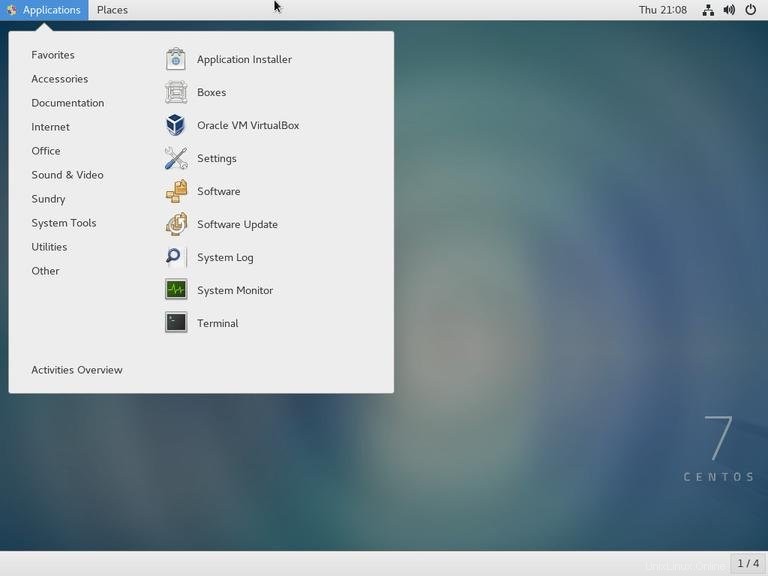
Quando il VirtualBox viene avviato per la prima volta, dovrebbe apparire una finestra come la seguente: